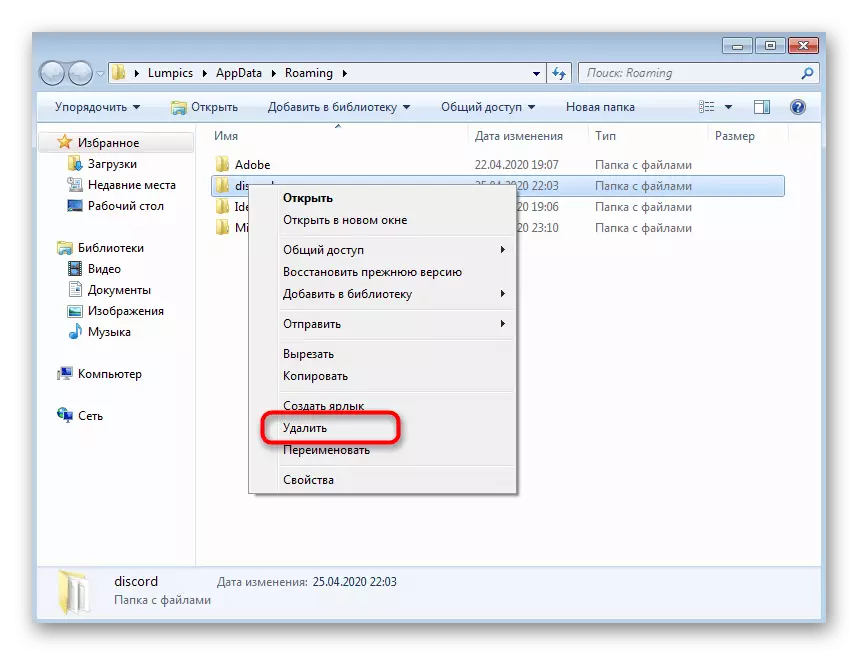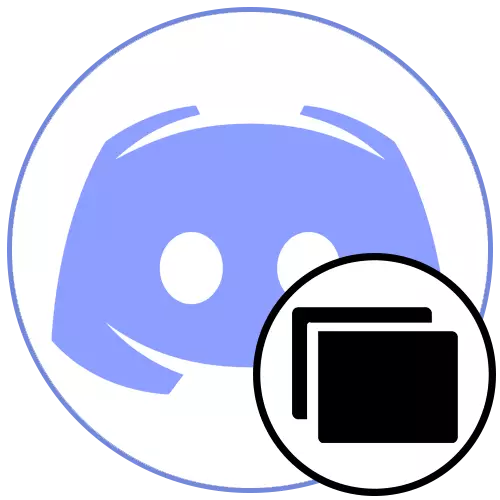
Option 1: Windows 10
Beachten Sie im Falle von Windows 10 auf einem Computer installiert, achten Sie auf die folgenden Methoden zur Lösung des schwarzen Bildschirms, der beim Start der Zwietracht erscheint. Führen Sie sie wiederum aus, da die Methoden in der Reihenfolge der Einfachheit der Implementierung und Effizienz angeordnet sind.Methode 1: Schließen der Webversion
Die Zwietracht kann in dem Browser geöffnet werden, nachdem er fast die gleiche Funktionalität erhalten hat, die im Programm präsentiert wird. Der gleichzeitige Betrieb von zwei Versionen ist jedoch häufig nicht verfügbar, da das Konto synchronisiert und andere Daten heruntergeladen werden muss. Wenn jetzt in Ihrem Webbrowser in Ihrem Webbrowser geöffnet wird, wird eine Site mit einem Messenger geöffnet, besser schließen und dann das Laden von Software überprüfen.
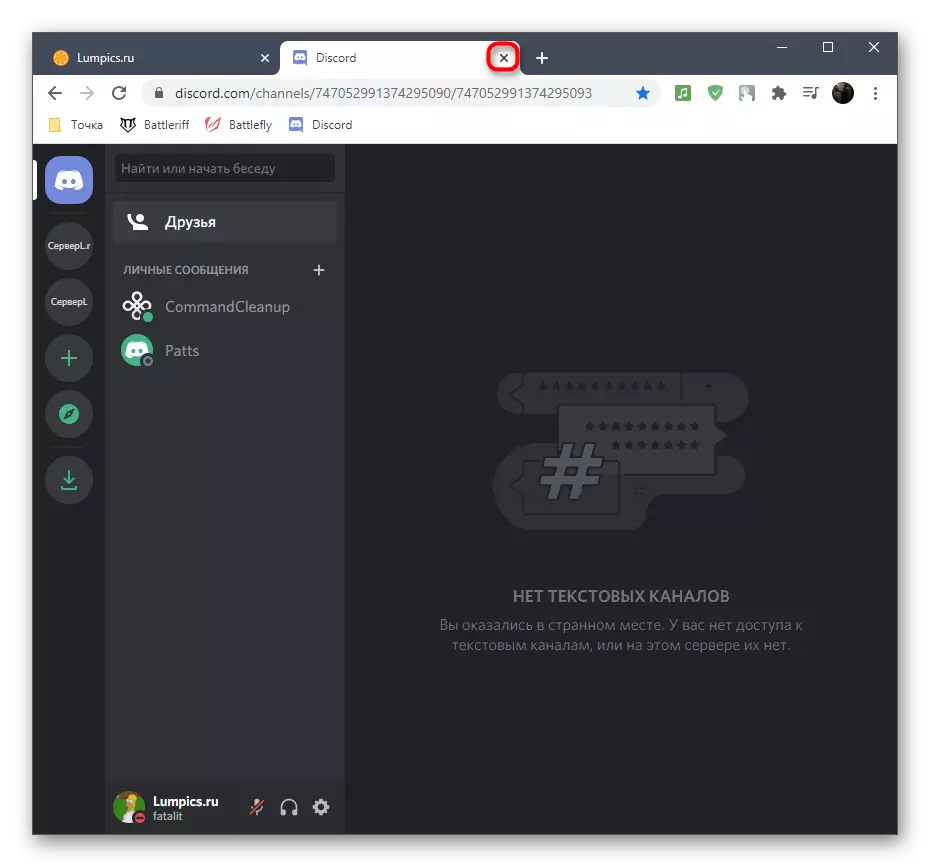
Methode 2: Abschluss aller Discord-Prozesse
Während des aktiven Betriebs der Zwietracht, mehrere Anwendungsverfahren, die gleichzeitig völlig unterschiedliche Operationen durchführen. Sie können ihre Liste im Task-Manager anzeigen, aber jetzt verwenden wir dieses System-Tool, um diese Prozesse abzuschließen, um den vollständigen Neustart der unter Berücksichtigung der Software zu erfüllen.
- Führen Sie den "Task-Manager" aus, indem Sie an jedem freien Platz in der Taskleiste auf die rechte Maustaste klicken und das entsprechende Element aus dem Kontextmenü auswählen.
- Die Registerkarte Prozesse werden angezeigt, in der Sie Zeilen mit dem Namen "Discord" finden müssen, und klicken Sie mit der rechten Maustaste auf ihn.
- Füllen Sie jeden Prozess aus, indem Sie die Aktion "Task entfernen" aus dem angezeigten Kontextmenü auswählen.
- Klicken Sie auf die Registerkarte "Details", und es gibt genau dieselbe Suche nach Zeilen mit demselben Namen. Verwenden Sie dieses Mal, wenn Sie das Aktionsmenü aufrufen, "Complete Process" oder "Complete Process Tree" verwenden, um gleichzeitig alle Aufgaben herunterzulassen.
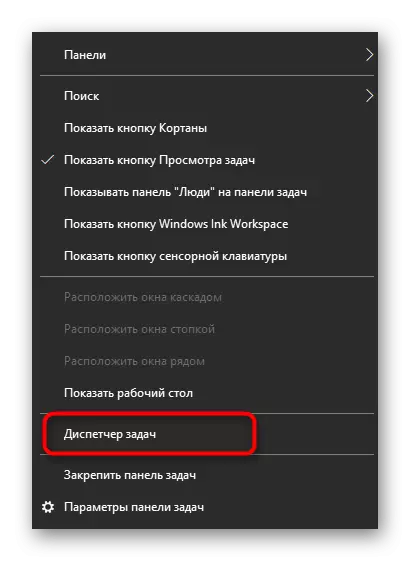
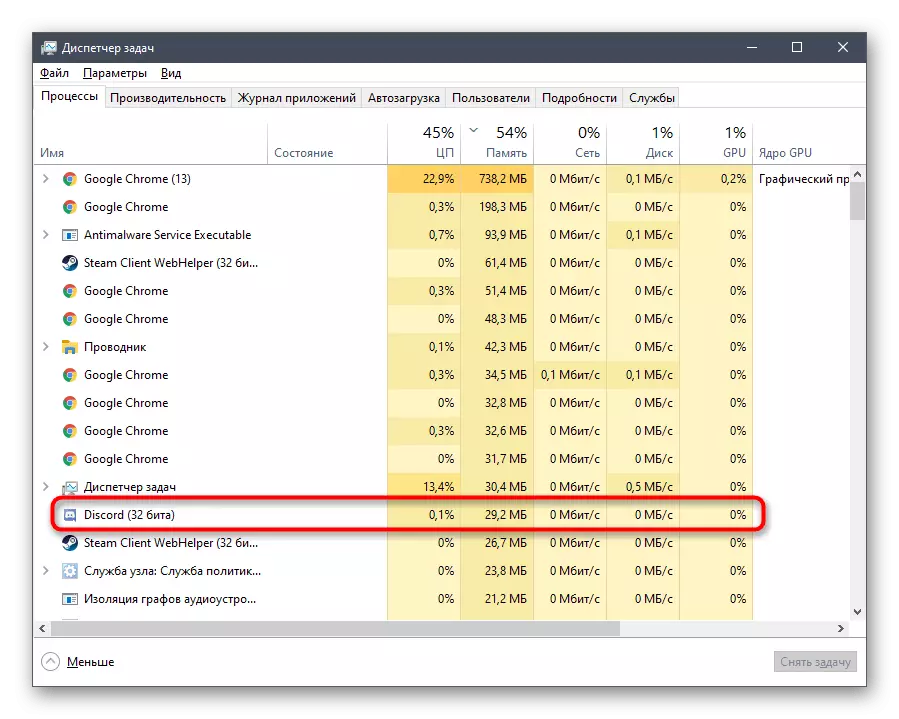
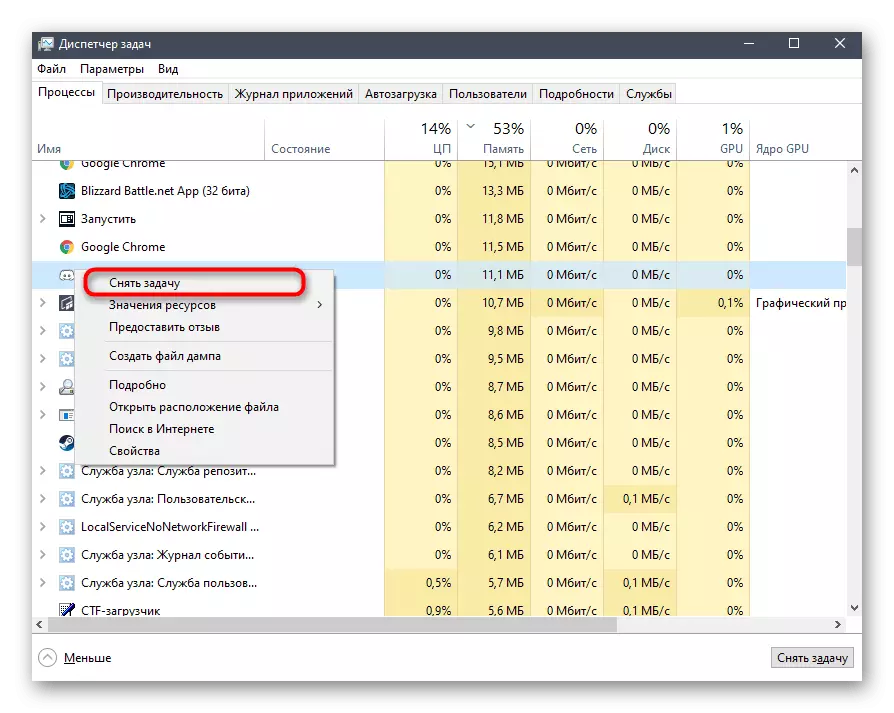
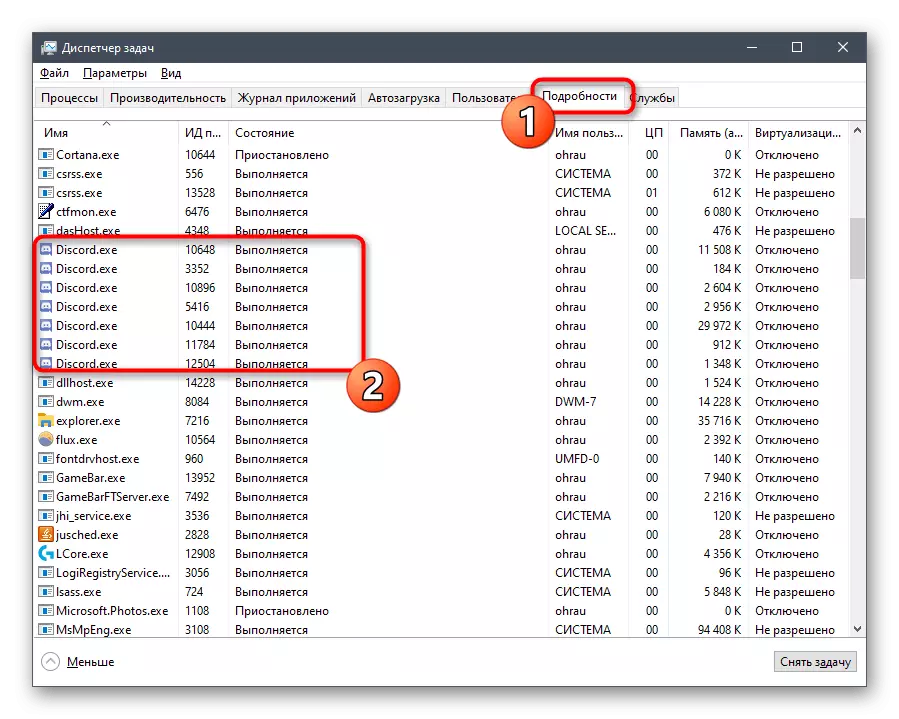
Wenn Sie nicht den oben genannten Prozessen passen, verwenden Sie eine alternative Anweisung, die bei der Anwendung von Konsolenbefehlen besteht.
- Öffnen Sie das Startmenü und finden Sie dort die Anwendung "Befehlszeile".
- Geben Sie nach dem Start den Befehl Taskkill / F / Im Discord.exe ein und bestätigen Sie seine Ausführung, indem Sie die ENTER drücken.
- Nach einigen Sekunden erscheint eine bestimmte Anzahl von Zeilen mit Benachrichtigungen über den erfolgreichen Abschluss der Prozesse, wenn es solche gibt.
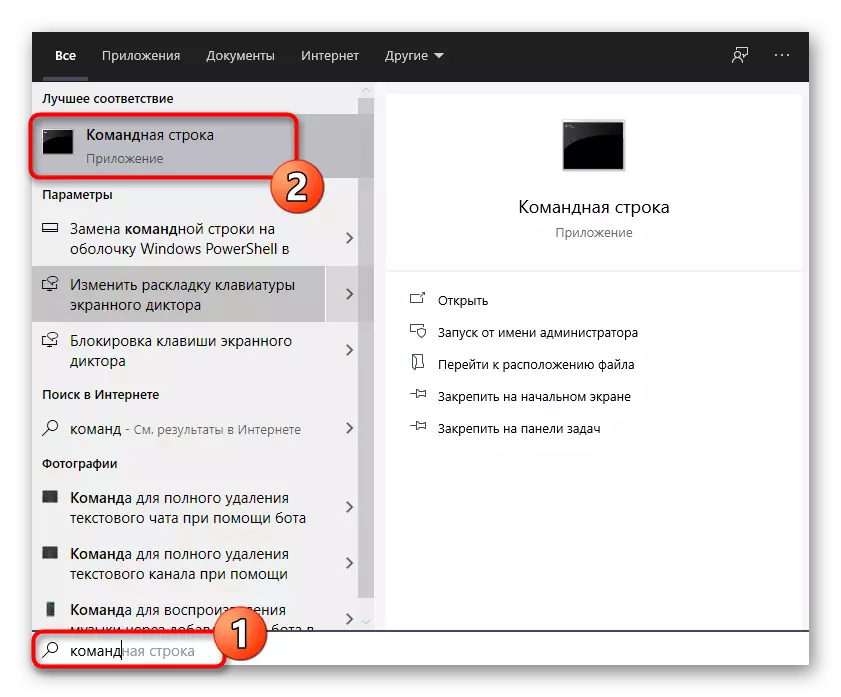
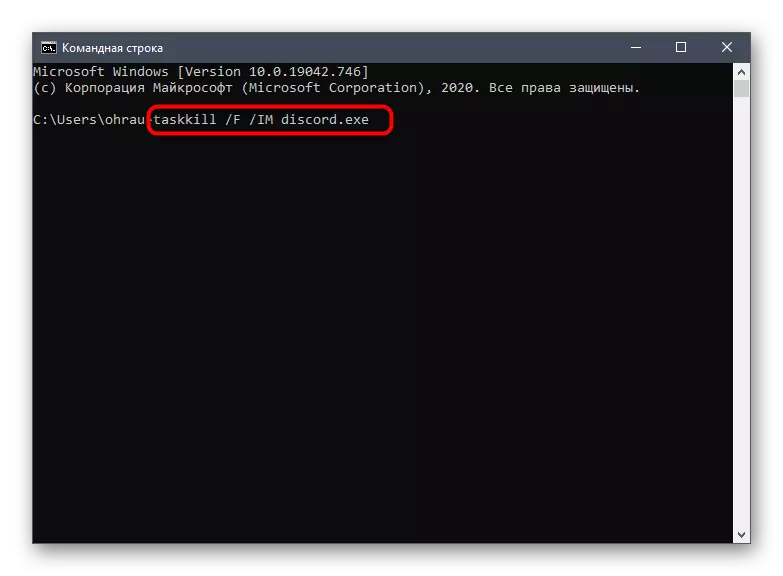
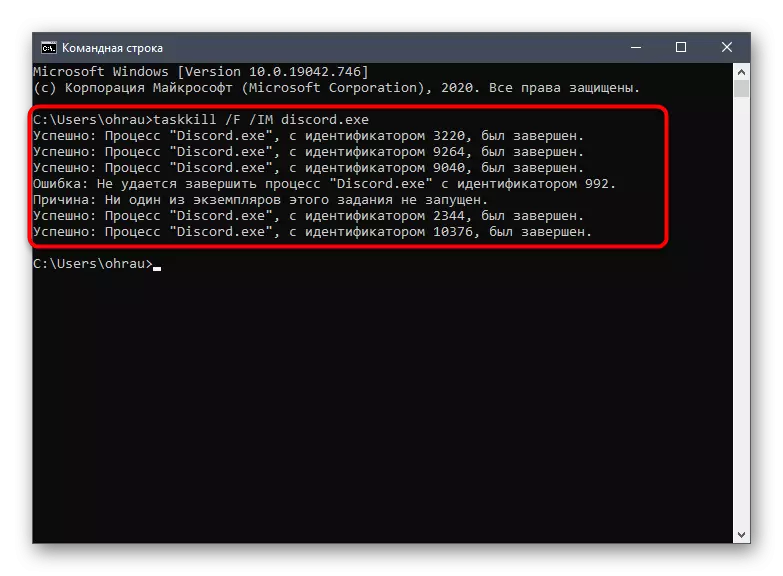
Methode 3: Temporäres Deaktivieren von Anti-Virus
Aus dem Titel dieser Methode ist es bereits möglich zu verstehen, dass es nur für diejenigen geeignet ist, die ein Antivirus von Drittanbietern auf ihrem eigenen Computer installiert haben. Sein temporäres Herunterfahren ist erforderlich, um zu bestimmen, ob der Beschützer keinen negativen Einfluss auf die Inhaltsbelastung in der Zwietracht hat. Wenn der Antivirus getrennt ist, funktionieren die Bildschirme nicht und können das Programm beim Laden nicht blockieren.
Lesen Sie mehr: Deaktivieren Sie Antivirus
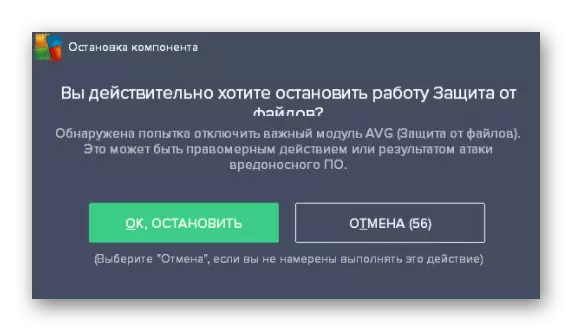
In der Wirksamkeit dieser Methode können Sie den Antivirus in demselben Zustand verlassen oder ihn nur beim Arbeiten mit der Zwietracht deaktivieren. Es gibt jedoch eine weitere Option, die sich darin besteht, einen Messenger zum Ausschluss zuzusetzen, der es ermöglicht, dass sie funktionieren, ohne dass solche Fehler wieder auftreten. Die allgemeinen Anweisungen zu diesem Thema finden Sie im Artikel auf dem untenstehenden Link.
Lesen Sie mehr: Hinzufügen eines Programms, um Antivirus auszuschließen
Methode 4: Aktualisierung der Komponentenreiber
Das Mangel an Treiberaktualisierungen für in den Computer installierte Komponenten führt regelmäßig zu verschiedenen Problemen, wenn Sie mit dem Betriebssystem interagieren, was auch das Erscheinungsbild eines schwarzen Bildschirms beeinflussen kann, wenn Sie die Zwietracht starten. Natürlich ist es natürlich wert, die Upkards für die Grafikkarte zu überprüfen, aber vergessen Sie nicht die anderen Updates. Lesen Sie mehr in einem anderen Artikel auf unserer Website.
Lesen Sie mehr: Aktualisieren von Treibern auf einem Computer
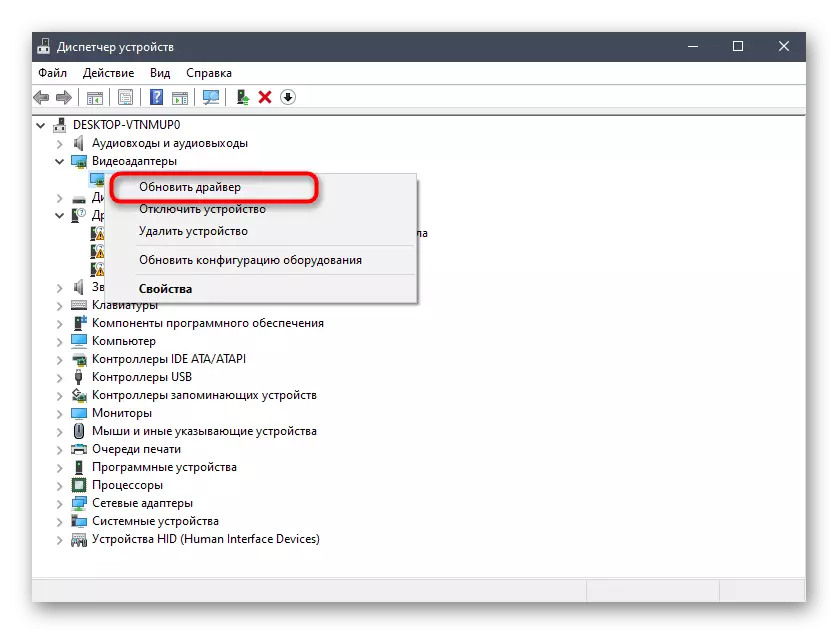
Methode 5: Hinzufügen fehlender Windows-Bibliotheken
Viele Benutzer wissen über die Existenz zusätzlicher Bibliotheken namens DirectX, Visual Studio C ++ und .NET Framework. Alle sind separat oder zusammen mit anderen Programmen im Betriebssystem installiert und führen wichtige Funktionen aus, die für die Arbeit der meisten Programme erforderlich sind. Die Discord erfordert auch zusätzliche Bibliotheken, und ihre Abwesenheit, die entweder veraltete Versionen verwenden, führt häufig zu den Hängen oder Erscheinungsbild eines schwarzen Bildschirms. Um herauszufinden, ob der Grund in ihnen liegt, aktualisieren Sie die in den neuesten Versionen genannten Komponenten mit den Hilfsmaterialien auf den folgenden Links.
/
Weiterlesen:
Wie aktualisiere ich .NET Framework
So installieren Sie DirectX 11 in Windows
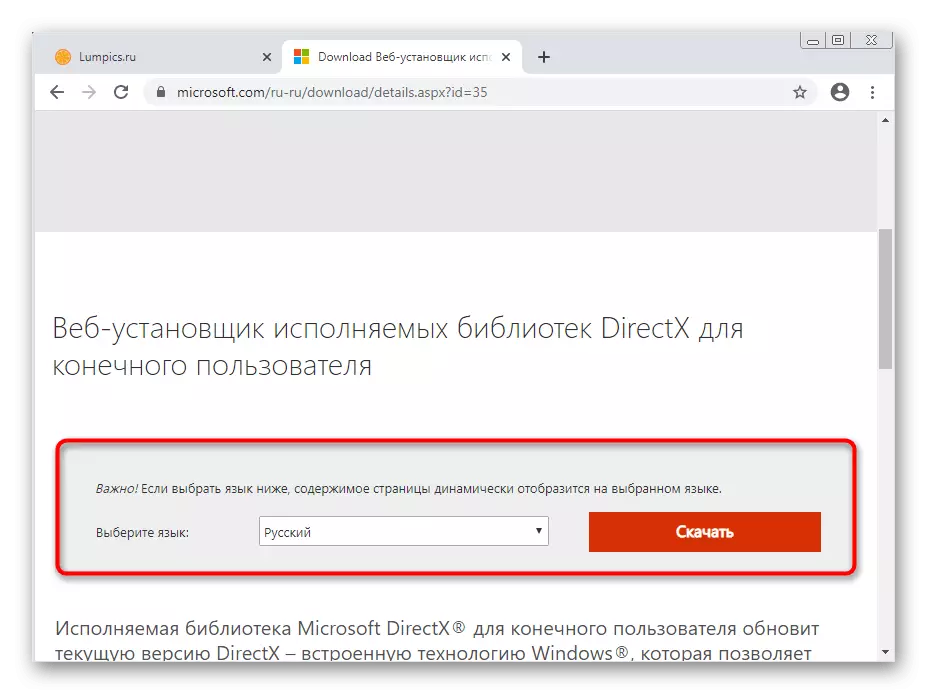
Methode 6: Inhaltsaktualisierung der Zwietracht
Aufgrund der Merkmale der unter Berücksichtigung der Arbeiten sammelt es einen Cache, der zum schnellen Download von Informationen, wenn Sie einschalten oder auf bestimmte Server wechseln. Der schwarze Bildschirm kann durch die Cache-Fehler oder deren Verstärkung verursacht werden, so dass oft eine effektive Lösung darin besteht, den Inhalt zu aktualisieren, der wie folgt geschieht:
- Öffnen Sie die Discord und warten Sie auf die schwarze Bildschirmanzeige, und wenn er nur an einem bestimmten Ereignis auftritt, drücken Sie in diesem Moment die Taste Strg + SHIFT + I, um die Entwicklerkonsole zu starten.
- Es wird auch geöffnet, wenn der Rest des Inhalts geladen wird. Gehen Sie in dieser Konsole auf die Registerkarte Netzwerk.
- Setzen Sie ein Häkchen in die Nähe des Parameters "Cache deaktivieren".
- Jetzt können Sie die Tasten Strg + R verwenden, um den Inhalt zu aktualisieren.

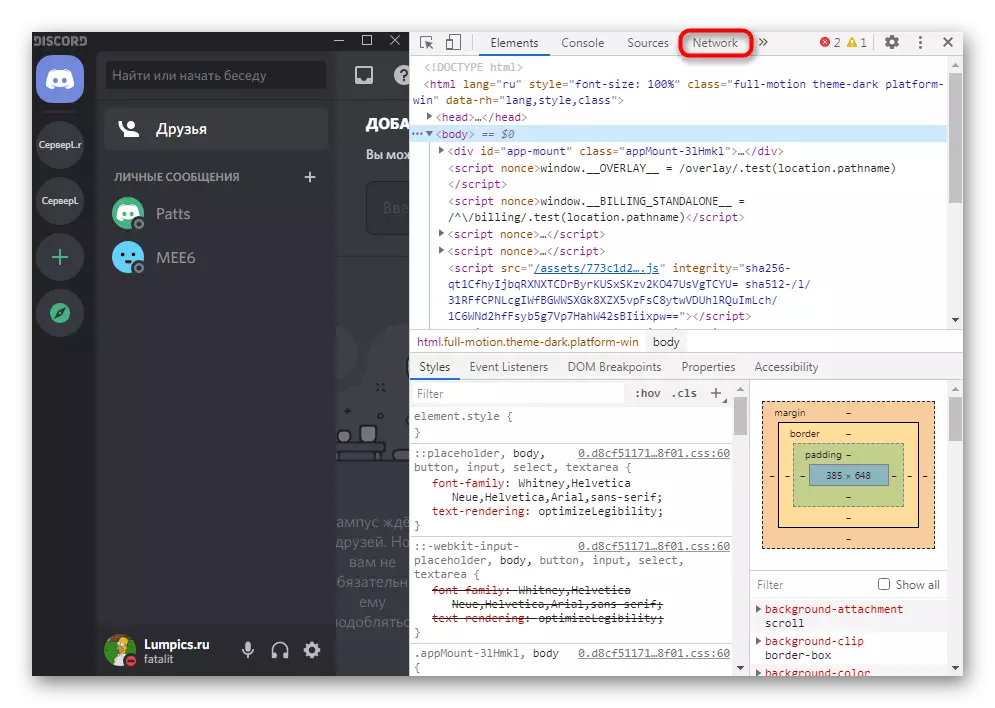
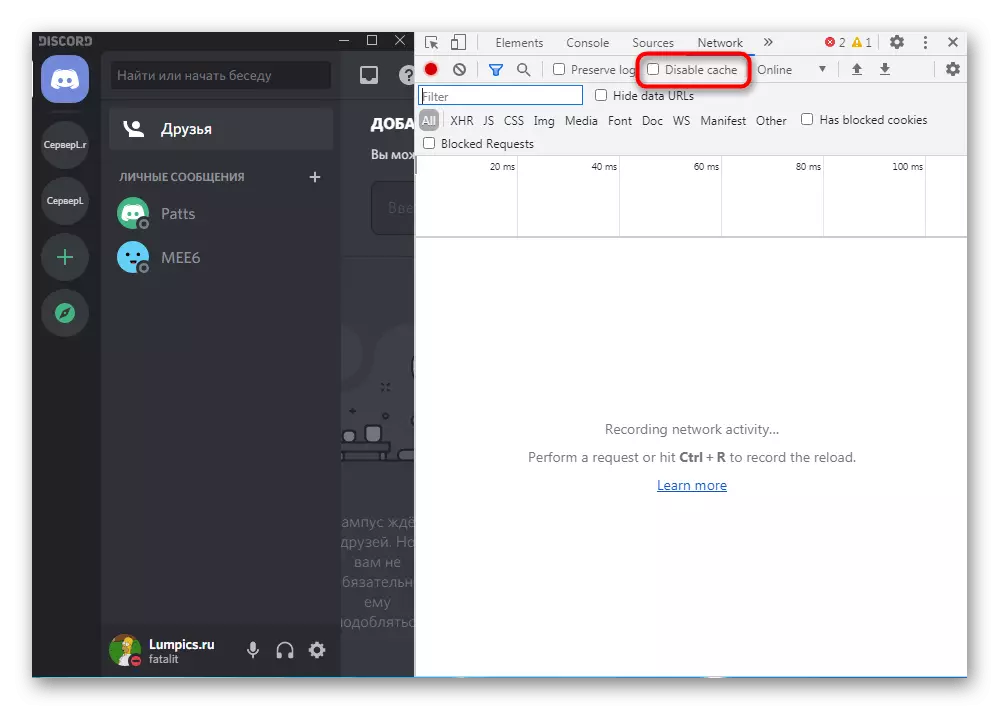

Die Aktualisierung des Inhalts dauert einige Zeit, daher seien Sie nicht überrascht, dass zunächst der schwarze Bildschirm nicht verschwindet. Wenn Sie bereits länger als fünf Minuten gewartet haben, wurde das Problem nicht gelöst, fährt mit der Implementierung der folgenden Methoden fort.
Methode 7: Neuinstallation des Programms neu installieren
Es besteht die Möglichkeit, dass der schwarze Bildschirm, wenn die Discord gestartet wird, durch falsche Installation des Programms, Fehlern mit diesem Prozess oder beschädigten Dateien verursacht, die sich nicht mit automatischen Updates erholen können. In diesem Fall hilft nur ein kompletter Neuinstallation mit der Vorreinigung aller Messenger-Dateien. Die Priority-Aufgabe besteht darin, die Software mit den Mitarbeitern des Windows-Tools zu deinstallieren, wie in detaillierter Formular, den Artikel auf dem untenstehenden Link lesen.
Lesen Sie mehr: Installieren und Entfernen von Programmen in Windows 10
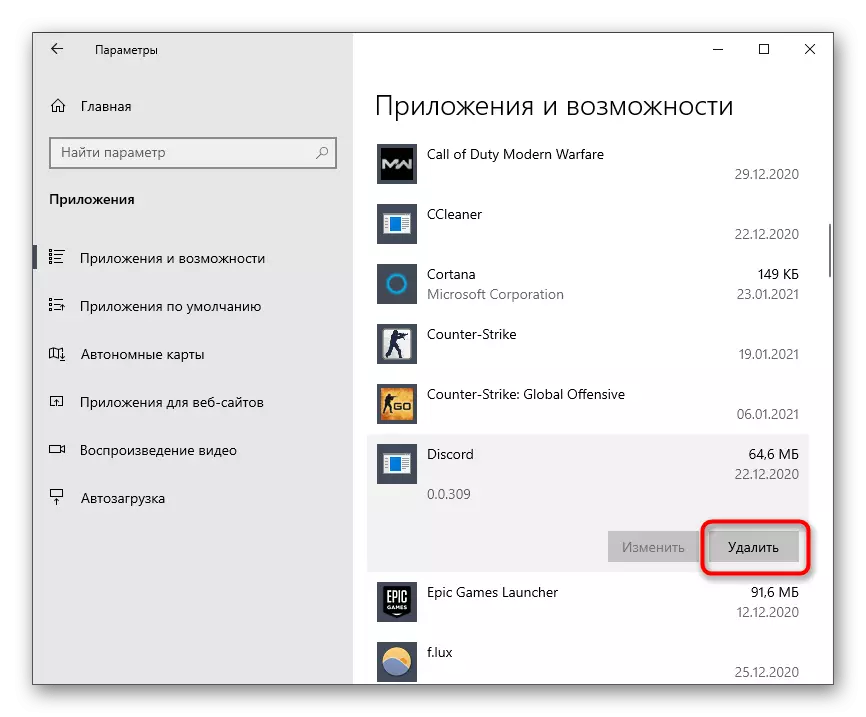
Sobald das Standardlöschvorgang abgeschlossen ist, müssen Sie restliche Programmdateien loswerden, die sich negativ auf die anschließende Installation auswirken, und das Erscheinungsbild aller gleichen Probleme mit dem schwarzen Bildschirm verursachen.
- Öffnen Sie dazu das Dienstprogramm "Run" mithilfe der Standardkombination von Win + R-Tasten. Geben Sie% AppData% ein und drücken Sie ENTER, um den Befehl zu bestätigen.
- Klicken Sie auf den oben genannten Link, um die Programmladestelle zu öffnen. Blättern Sie nach unten und klicken Sie auf die Schaltfläche "Download".
- Erweitern Sie die Liste der verfügbaren Plattformen, indem Sie auf "Öffentliche Testversion herunterladen" klicken.
- Wählen Sie in der Dropdown-Liste "Windows" aus, wodurch die ausführbare Datei der Installer laden.
- Erwarten Sie den Download und führen Sie diese Datei aus, um die Installation auszuführen.
- Die Installation dauert eine bestimmte Zeit, danach können Sie die Leistung dieser Version der Software überprüfen.
Methode 8: Verwenden einer öffentlichen Beta-Version
Discord-Entwickler führen allmählich neue Funktionen in das Programm ein, sondern verwenden eine Testversion, um jederzeit herunterzuladen, um Innovationen zu testen. Seine Verwendung ist die einzige Alternative, wenn die aktuelle stabile Montage nicht leidet und ständig von einem Fehler mit einem schwarzen Bildschirm begleitet wird.
Gehen Sie zur offiziellen Website der Zwietracht
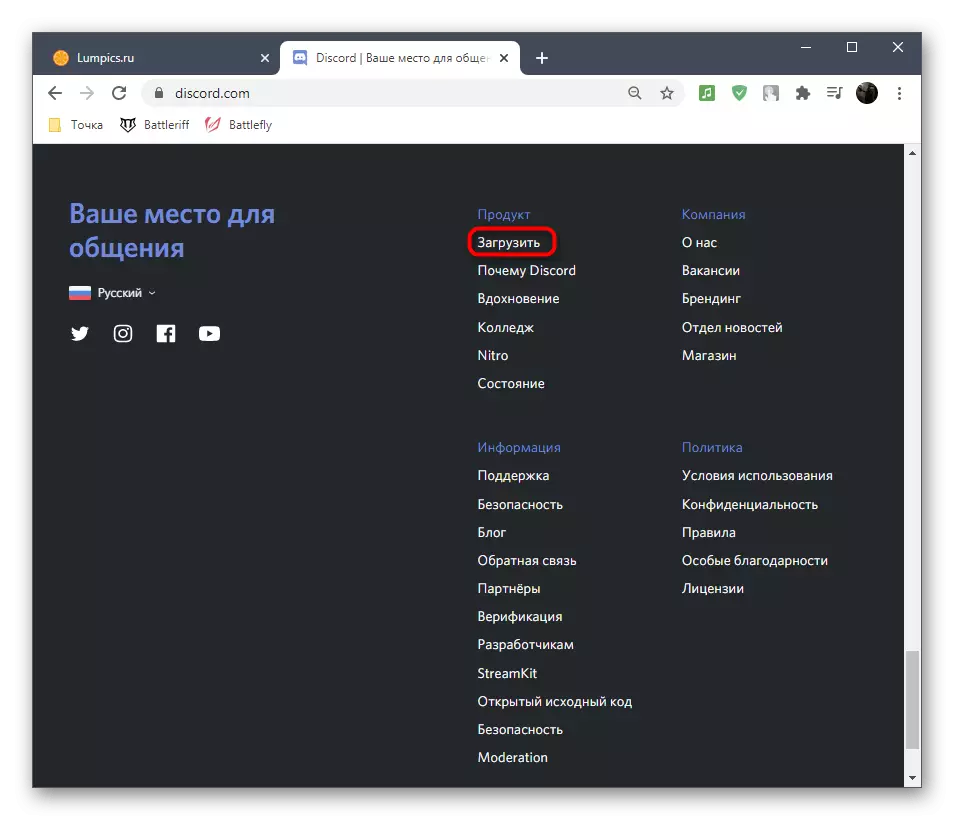
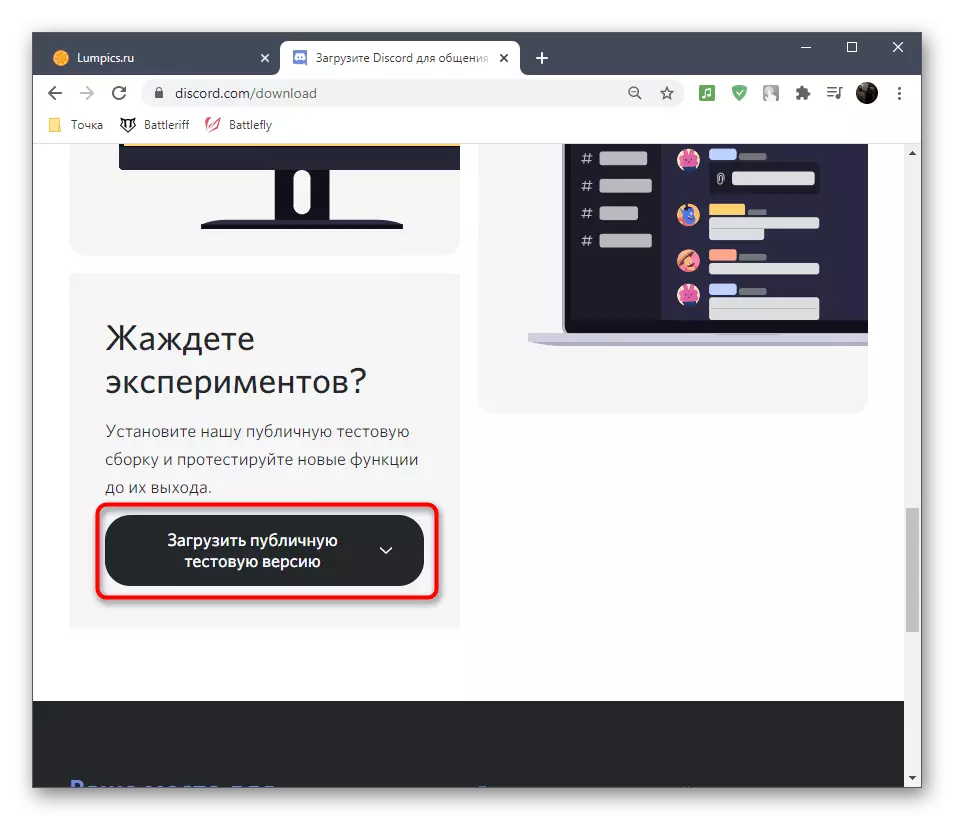
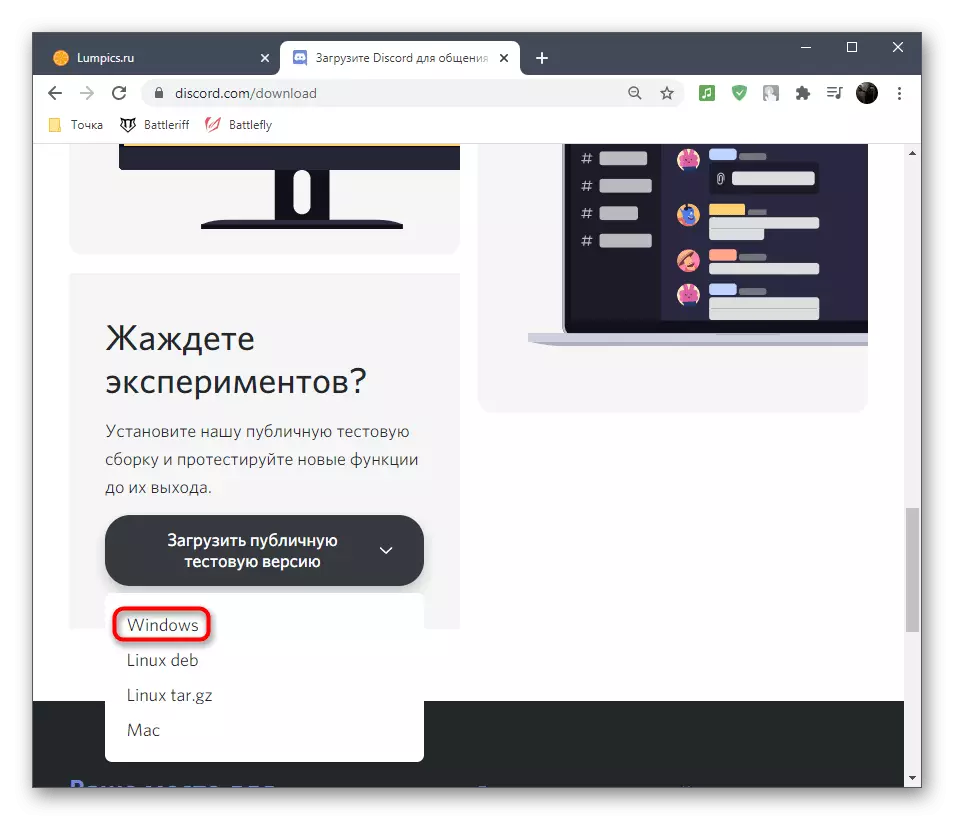
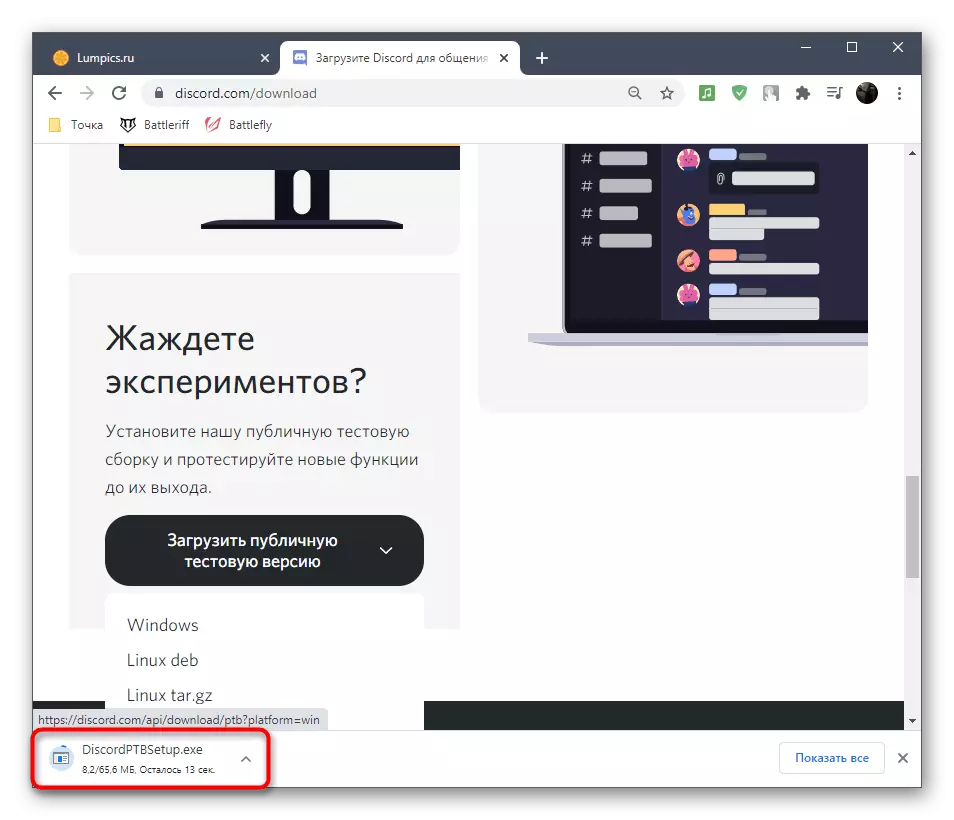
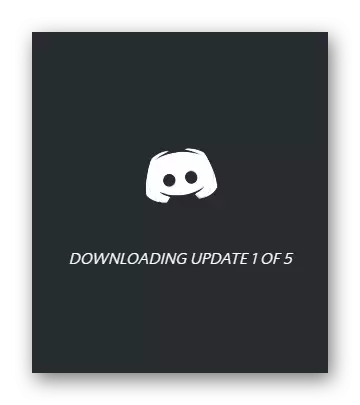
Option 2: Windows 7
Wenn Sie über das Windows 7-Betriebssystem verfügen, lesen Sie auf unserer Website eine weitere Anleitung auf unserer Website, die sich der Lösung des Problems mit dem Erscheinungsbild eines schwarzen Bildschirms in der Delikte für diese Version des Betriebssystems einlesen. Die dort diskutierten Methoden unterscheiden sich von den oben genannten, da Probleme in der vorherigen Version von Windows häufig mit der Kompatibilität verbunden sind.
Lesen Sie mehr: Lösen eines Black-Screen-Problems in der Discord unter Windows 7